Παρόλο που μπορείτε να κάνετε ό, τι μπορείτε για να φροντίσετε τον υπολογιστή σας, θα έρθει μια στιγμή που θα χρειαστεί να στραφείτε σε τεχνικές αντιμετώπισης προβλημάτων. Μια τεχνική στην οποία στρέφονται οι χρήστες ονομάζεται Clean Boot.
Υπάρχουν ορισμένα μειονεκτήματα στην εκτέλεση μιας καθαρής μπότας, αλλά ίσως αξίζει τον κόπο. Σε τελική ανάλυση, θα μπορούσε να είναι η τεχνική αντιμετώπισης προβλημάτων που θα μπορούσε να βγάλει τον υπολογιστή σας από το πρόβλημα που αντιμετωπίζει αυτήν τη στιγμή.
Τι είναι η καθαρή εκκίνηση των Windows;
Η εκκίνηση καθαρής λειτουργίας των Windows είναι όταν ο υπολογιστής σας χρησιμοποιεί μόνο βασικές υπηρεσίες και αρχεία που χρειάζεται για την εκκίνηση. Αυτό σημαίνει ότι οι σχεδιασμένες, κοινές λειτουργίες του ενδέχεται να μην λειτουργούν. Το Clean Boot το κάνει έτσι ώστε ο διαχειριστής του συστήματος να μπορεί να εντοπίσει ποιο είναι το πρόβλημα.
Μόλις η τεχνική αντιμετώπισης προβλημάτων εντοπίσει το πρόβλημα, θα μπορείτε τελικά να εκκινήσετε κανονικά τον υπολογιστή σας με Windows. Αυτό σημαίνει ότι δεν χρειάζεται πλέον να κοιτάξετε ένα βαρετό και βαρετό σχέδιο. Μια καθαρή εκκίνηση μπορεί να είναι χρήσιμη όταν αντιμετωπίζετε επίσης προβλήματα με την εγκατάσταση μιας ενημέρωσης.
Πώς να εκτελέσετε μια καθαρή εκκίνηση των Windows
Για να εκτελέσετε αυτήν την τεχνική, θα πρέπει να συνδεθείτε ως διαχειριστής. Εάν έχετε ήδη αυτόν τον τύπο πρόσβασης, κάντε δεξί κλικ στο κουμπί έναρξης των Windows και επιλέξτε αναζήτηση.
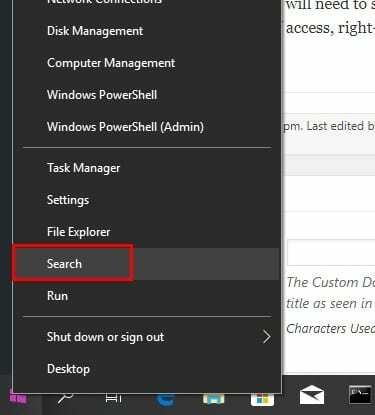
Στην επιλογή αναζήτησης, πληκτρολογήστε msconfig και κάντε κλικ στην επιλογή System Configuration. Όταν εμφανιστεί το νέο παράθυρο, κάντε κλικ στην καρτέλα Υπηρεσίες. Στην κάτω αριστερή γωνία, θα δείτε την επιλογή Απόκρυψη όλων των υπηρεσιών της Microsoft, κάντε κλικ σε αυτήν ακολουθούμενη από το κουμπί Απενεργοποίηση όλων. Μην κάνετε ακόμα κλικ στο OK,
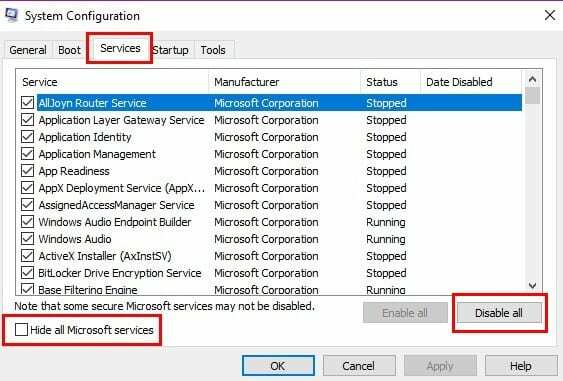
Τώρα, κάντε κλικ στην καρτέλα Εκκίνηση και επιλέξτε Άνοιγμα Διαχείρισης εργασιών. Θα είναι η μόνη επιλογή στο πλαίσιο και είναι μπλε. Θα πρέπει τώρα να κοιτάτε τη Διαχείριση εργασιών με όλα τα προγράμματα που θα εκκινήσουν όταν ενεργοποιήσετε τον υπολογιστή σας. Κάντε κλικ στο πρόγραμμα που πιστεύετε ότι σας δίνει όλα αυτά τα προβλήματα και κάντε κλικ στο κουμπί Απενεργοποίηση κάτω δεξιά.
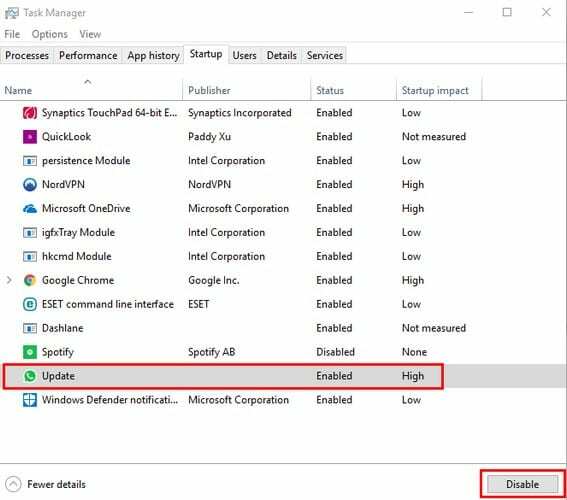
Θα χρειαστεί να επαναλάβετε αυτά τα βήματα για όλα τα προγράμματα που πιστεύετε ότι προκαλούν τα προβλήματά σας. Αφού απενεργοποιήσετε όλα τα προγράμματα, κάντε κλικ στο X για να κλείσετε το παράθυρο του Task Manager και κάντε κλικ στο OK στο παράθυρο διαμόρφωσης συστήματος.
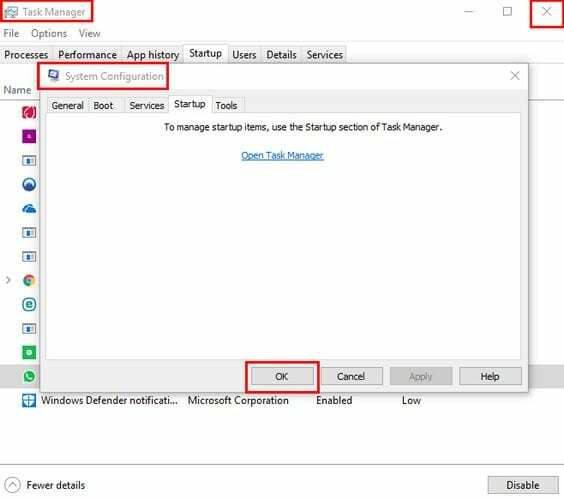
Κάντε επανεκκίνηση του υπολογιστή σας και όταν εκκινηθεί ξανά, θα εκτελούνται μόνο τα βασικά προγράμματα. Προσπαθήστε να εκτελέσετε το πρόγραμμα ή να εγκαταστήσετε την ενημέρωση που πιστεύετε ότι είναι υπεύθυνη. Εάν εξακολουθείτε να αντιμετωπίζετε προβλήματα, παρόλο που ξεκινήσατε το πρόγραμμα σε Clean Boot, αυτό σημαίνει ότι δεν πρόκειται για πρόβλημα λογισμικού.
Αν δείτε ότι στην Καθαρή εκκίνηση όλα λειτουργούν ομαλά, τότε αυτό επιβεβαιώνει ότι αντιμετωπίζετε πρόβλημα λογισμικού. Επιστρέψτε στο παράθυρο Υπηρεσίες και αποεπιλέξτε την επιλογή Απόκρυψη όλων των υπηρεσιών της Microsoft. Όταν εμφανιστεί ξανά η επιλογή, καταργήστε την επιλογή μόνο του επάνω μισού των επιλογών της Microsoft. Κάντε επανεκκίνηση του υπολογιστή σας και δείτε εάν το πρόβλημα συνεχίζεται.
Εάν ναι, καταργήστε την επιλογή του κάτω μισού των υπηρεσιών της Microsoft. Εάν το πρόβλημα εξαφανιζόταν, τότε γνωρίζετε ότι το πρόβλημα βρίσκεται στο κάτω μισό των υπηρεσιών της Microsoft.
Πώς να επαναφέρετε τον υπολογιστή σας στην κανονική λειτουργία
Δεδομένου ότι δεν πρόκειται να είστε για πάντα στο Clean Boot, ήρθε η ώρα να σας βγάλουμε από αυτό. Κάντε δεξί κλικ στο μενού Έναρξη των Windows και, στη συνέχεια, κάντε κλικ στην επιλογή Αναζήτηση. Για άλλη μια φορά πληκτρολογήστε msconfig και πατήστε Enter. Μεταβείτε στην καρτέλα Υπηρεσίες και κάντε κλικ στο πλαίσιο ελέγχου Απόκρυψη όλων των υπηρεσιών της Microsoft και επιλέξτε τη δυνατότητα Ενεργοποίηση όλων.
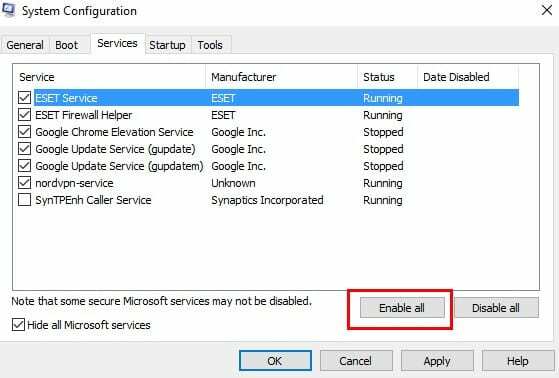
Επιλέξτε το πλαίσιο για το πρόγραμμα που σας δημιουργεί προβλήματα και, στη συνέχεια, κάντε κλικ στην καρτέλα Εκκίνηση. Κάντε κλικ στο Open Task Manager και κάντε κλικ σε ένα πρόγραμμα εκκίνησης (επαναλάβετε αυτή τη διαδικασία για κάθε πρόγραμμα εκκίνησης).
Κλείστε τη Διαχείριση εργασιών και, στη συνέχεια, κάντε κλικ στο OK για να κλείσετε το παράθυρο Διαμόρφωση συστήματος. Κάντε κλικ στο κουμπί Επανεκκίνηση και είστε έτοιμοι.
συμπέρασμα
Ορισμένες λύσεις είναι πιο εύκολες από άλλες, αλλά αν θέλετε να φύγει το πρόβλημα, δεν έχετε άλλη επιλογή από το να το κάνετε. Ας ελπίσουμε ότι δεν θα χρειαστεί να αντιμετωπίσετε αυτό το ζήτημα ποτέ ξανά ή τουλάχιστον για αρκετό καιρό.